Hogyan állítsa vissza a router beállításait magad
Hogyan állíthatom vissza a router beállításait, ha ő lett a „nem” vagy elveszett jelszó Wi-Fi? Kiderült, ezt nagyon könnyen. Elég csak arra emlékszem, két egyszerű módon, és hogy képes legyen használni őket.

Ha visszaállítja a router visszatér az eredeti gyári és mindnyájan el fog veszni, mielőtt ezt a kiigazítást.
Miért visszaállítja a beállításokat a router?
A visszaállítás nem más, mint visszatérés a router gyári beállításait. Nyilvánvaló, hogy ez az eljárás nem végezhető el, ha minden rendben van a router.

A hardver reset végzünk egy speciális gombot a készüléken.
Visszatérés oka lehet hibás munka a hálózati eszköz, ha az elveszett vagy elfelejtett jelszót a Wi-Fi hálózathoz, a képtelenség, hogy megy az admin felületen. Mindezek a problémák megoldhatók, ha visszaállítja a hálózati eszközt a kezdeti paramétereket. Visszaállítása router beállításait lehet tenni két módja van:
- Szoftvert (azaz, a gyári beállításokat a készülék admin area network);
- Hardver (egy gomb megnyomásával).
Attól függően, hogy a probléma oka, akkor a különböző módon visszatérnek. Például, ha a jelszót a Wi-Fi már elfelejtett vagy elveszett, vagy már vannak hibák a rendszer beállításait, akkor a szoftver módszer. Ha volt valami komolyabb - repült paraméterek és lehetetlen, hogy megy az admin felületen, akkor használja a hardver módszer.
Mielőtt vissza az útválasztó konfigurációs, meg kell menteni valahova, vagy felülírja ezeket a beállításokat, különben előfordulhat, hogy nem hozott létre a router után már vissza.
Megtalálhatja őket mind a közigazgatási központ, valamint a hálózati környezetben. Ellenkező esetben, akkor meg kell keresni az útlevelet a beállításokat, vagy kopogás technikai támogatás a szolgáltató.
visszaállítása programból
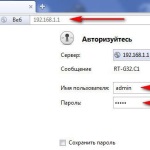
A szoftver reset használják olyan esetekben, amikor a felhasználónév és jelszó ismerete a felhasználó, és tud bejutni a közigazgatási központ a készülék.
Mielőtt visszaállítja a router beállításait, és megy az admin panel, hogy megbizonyosodjon arról, hogy a router normálisan működik, és már csatlakoztatva van a számítógéphez. Internet ebben az esetben nincs szükség, így nem gond.
Pontos felhasználói név és jelszó megtalálható az útlevél, valamint az alsó (vagy valahol a jobb oldalon) a címkén információt a hálózati eszköz. Ezután úgy hogyan kell jelentkezned hogy az admin felületen az egyes gyártók külön-külön.
Térjen vissza a gyári beállításokat a különböző gyártók eszközei
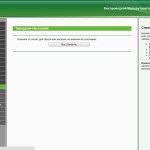
Térjen vissza a gyári beállításokat a modell a márka TP-LINK.
Asus. Mi megy az admin felületen IP 192.168.1.1, írja be a felhasználónevét és jelszavát. Nyissa meg a „Felügyeleti eszközök” részben a bal alsó sarokban. A megnyíló oldalon, menj a lap „Beállítások kezelése” található, amely a jobb felső sarokban.
A lemezt nyomja meg a „Restore” gombra a vonal „Gyári beállítások”.
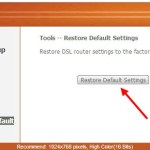
A gyári beállítás router a D-Link.
A listán, kattintson a „Beállítások”, majd pont lesz „reset”.
Nyisd ki, megjelenése után a lap különböző információkat, kattintson a „Reset” gombot, majd egy kis időt várni.
hardver reset
Továbbá szoftver reset, és van hardver. Ez azt jelenti, visszatérés a gyári beállítások használata révén egy külön gomb «visszaállítása». Ez a legvalószínűbb, mögötte egy hálózati eszközhöz. Kattints rá, akkor kell használni a tűt, gemkapocs vagy bármely más hasonló tárgy, hiszen fülkébe. A legjobb, ha talál egy útlevelet, hogy a készülék és olvasni, mint egy módja annak, hogy állítsa vissza a hardver. Ha ez nem lehetséges, akkor használja az általános ajánlásokat. Visszaállítása router beállításait hardver az alábbiak szerint:
- A készülék kikapcsolása és távolítsa el a dugót a csatlakozó;
- Mi kapcsolja be a router, és várja, mikor fog keresni a normál üzemmódba;
- kattintson a «Törlés» valami vékony és tartsa 15 másodpercig. Miután az összes LED villogni kezd, engedje el a gombot.